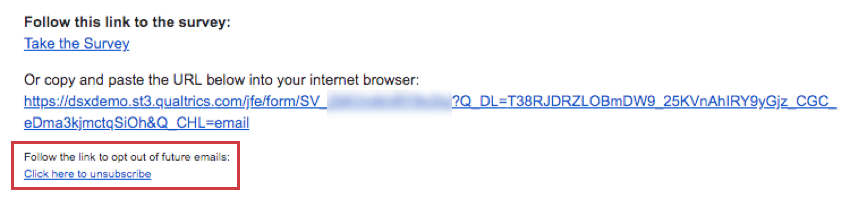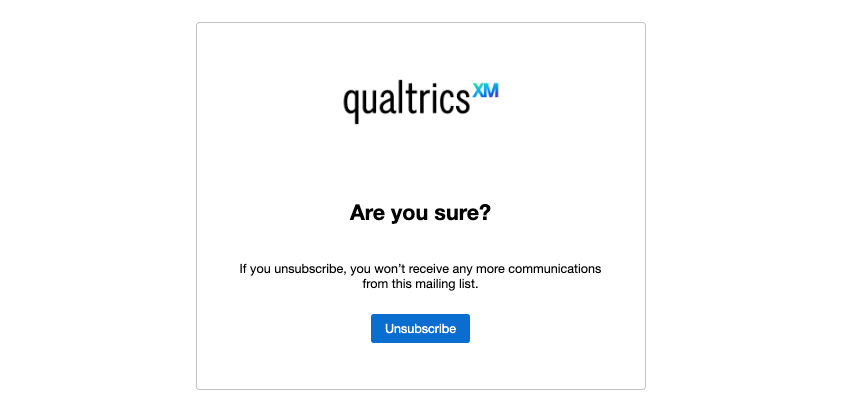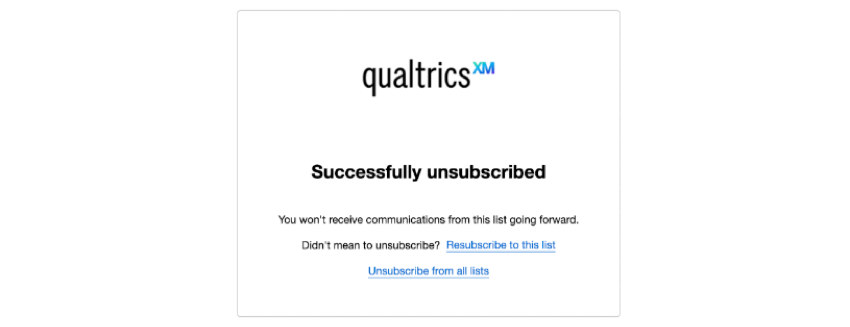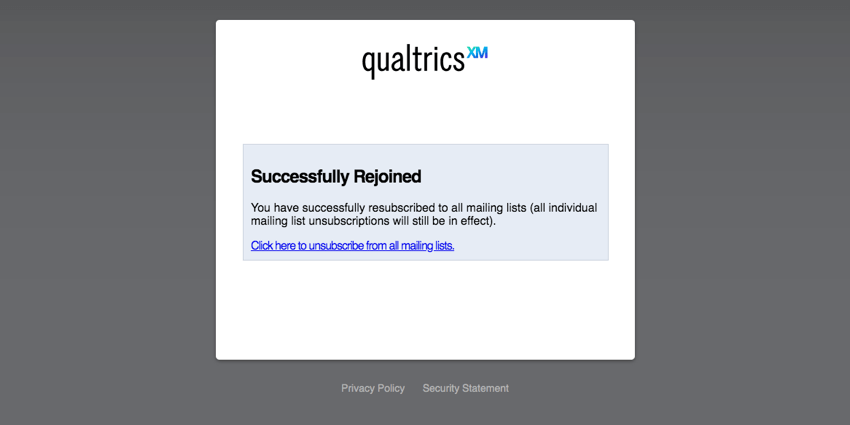ディレクトリメッセージ
ディレクトリメッセージについて
ブランド管理者は、連絡先がメーリングリストやディレクトリ全体に対してオプトアウト(またはオプトイン)をしたときに表示するメッセージを変更できます。ブランド全体に同じカスタムメッセージを表示することもできます。
オプトアウトメッセージの作成
ブランドのカスタムオプトアウトメッセージを設定する前に、ライブラリでメッセージを作成する必要があります。
作成するメッセージごとに、このセクションの手順を繰り返します。たとえば、ディレクトリへのオプトイン、メーリングリストへのオプトイン、ディレクトリからのオプトアウト、メーリングリストからのオプトアウトに、それぞれ別のメッセージを用意する場合は、この手順を4回繰り返します。
- ライブラリにアクセスしてください。
![ウェブサイトの各ページの左上にある一番上のナビゲーションから[ライブラリ]を選択します](https://www.qualtrics.com/m/assets/support/wp-content/uploads//2015/04/library-global-navigation.png)
- 新規リソースをクリックします。
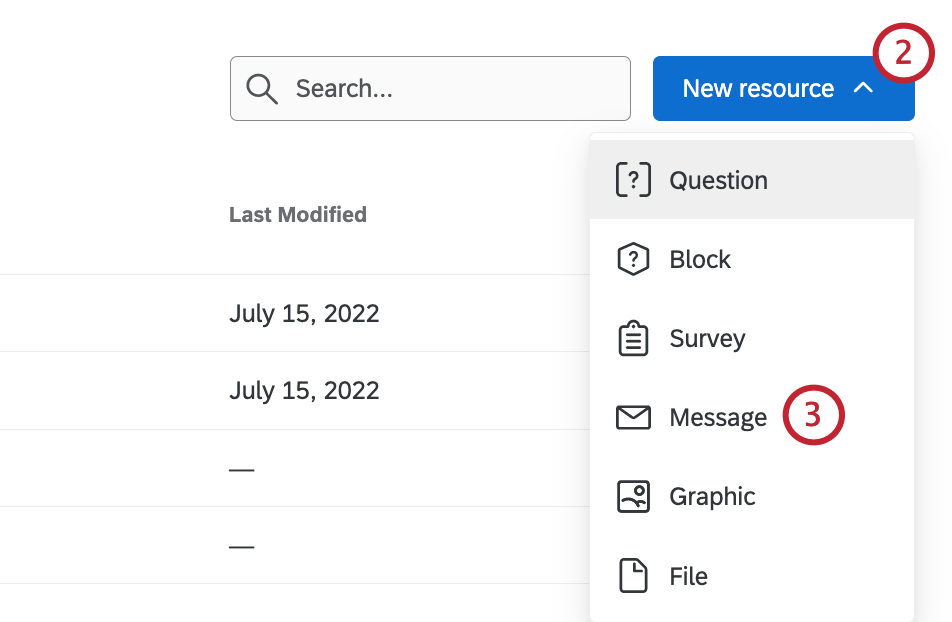
- メッセージを選択する。
- メッセージタイプを購読メッセージに設定します。
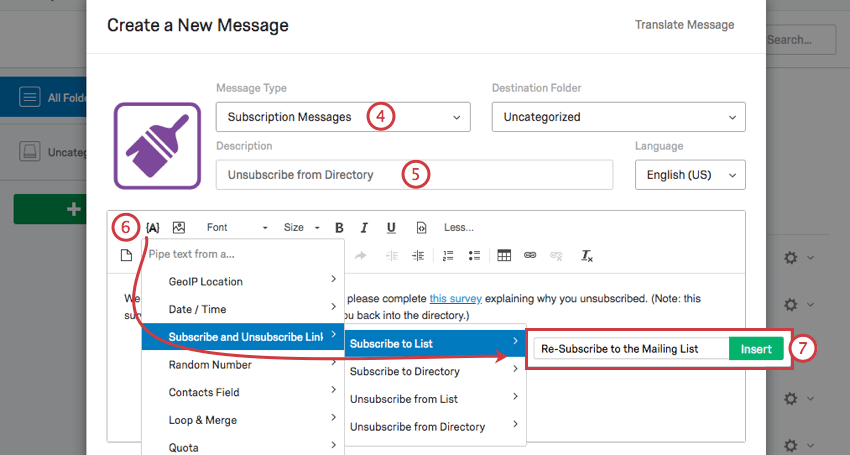
- メッセージに名前を付けて、後で簡単に見つけられるようにします。
- テキストの差し込みボタン ({A}) を使用して、メッセージに特別な購読リンクを追加します。選択肢は以下のとおりです。
- リストに登録する:受信者がこのリンクをクリックするとメーリングリストに登録されます。
- ディレクトリに登録する:受信者がこのリンクをクリックすると、ディレクトリにオプトインします。
- リストの購読を解除する:受信者がこのリンクをクリックすると、メーリングリストからはオプトアウトしますが、ディレクトリにはオプトインしたままになります。
- ディレクトリの購読を停止する:受信者がこのリンクをクリックすると、ディレクトリからのオプトアウトとなり、受信者がメンバーであるメーリングリストへの配信が停止されます。
- リンクのテキスト(例:「メーリングリストに戻るにはここをクリックしてください」)を入力し、「挿入」をクリックしてメッセージに配置します。
- メッセージを書き終えます。
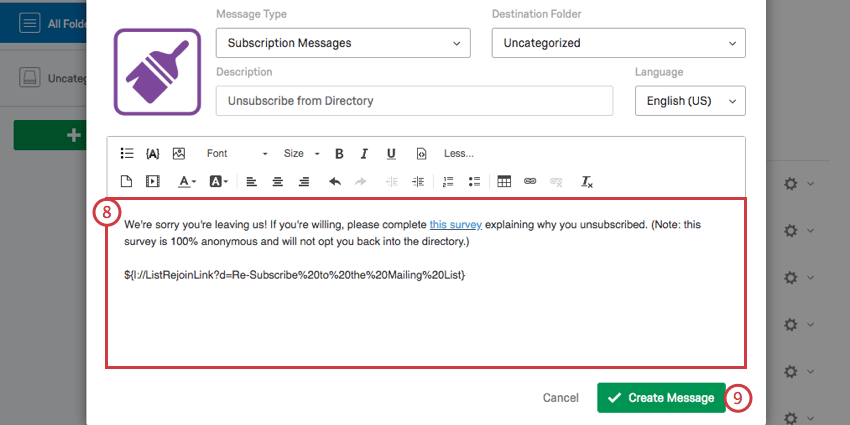 Qtip:リッチコンテンツエディターを使って、会社のブランドやロゴなどを追加するなど、メッセージをさらにカスタマイズすることができます。
Qtip:リッチコンテンツエディターを使って、会社のブランドやロゴなどを追加するなど、メッセージをさらにカスタマイズすることができます。 - メッセージの作成」をクリックします。
オプトアウトメッセージの設定
ライブラリに購読メッセージを作成したら、今度はそれを公開しましょう。ページ上のすべて、または一部のオプションにメッセージを用意できます。
受信者のワークフロー
アンケートの招待を誰かに送るときは、必ずオプトアウトリンクを含める必要があります。これらは通常、以下のように「購読の解除はこちら」といったリンクで表示されます。
リンクをクリックすると、確認ページが表示されます。受信者は配信停止を選択するか、誤ってリンクをクリックした場合はウィンドウを閉じることができます。
${l://OptOutURL}?Language=LN に変更し、”LN” を希望の言語コードに置き換えます。受信者が「すべてのメーリングリストからの退会はこちら」を選択すると、「ディレクトリからの退会」メッセージに移動します。このメッセージには、ディレクトリ(すべてのメーリングリスト)に再登録するためのリンクが含まれています。
受信者がリンクをクリックすると、Subscribe to Directoryメッセージが表示されます。これには、ディレクトリからの再登録を解除するためのリンクのみが含まれています。

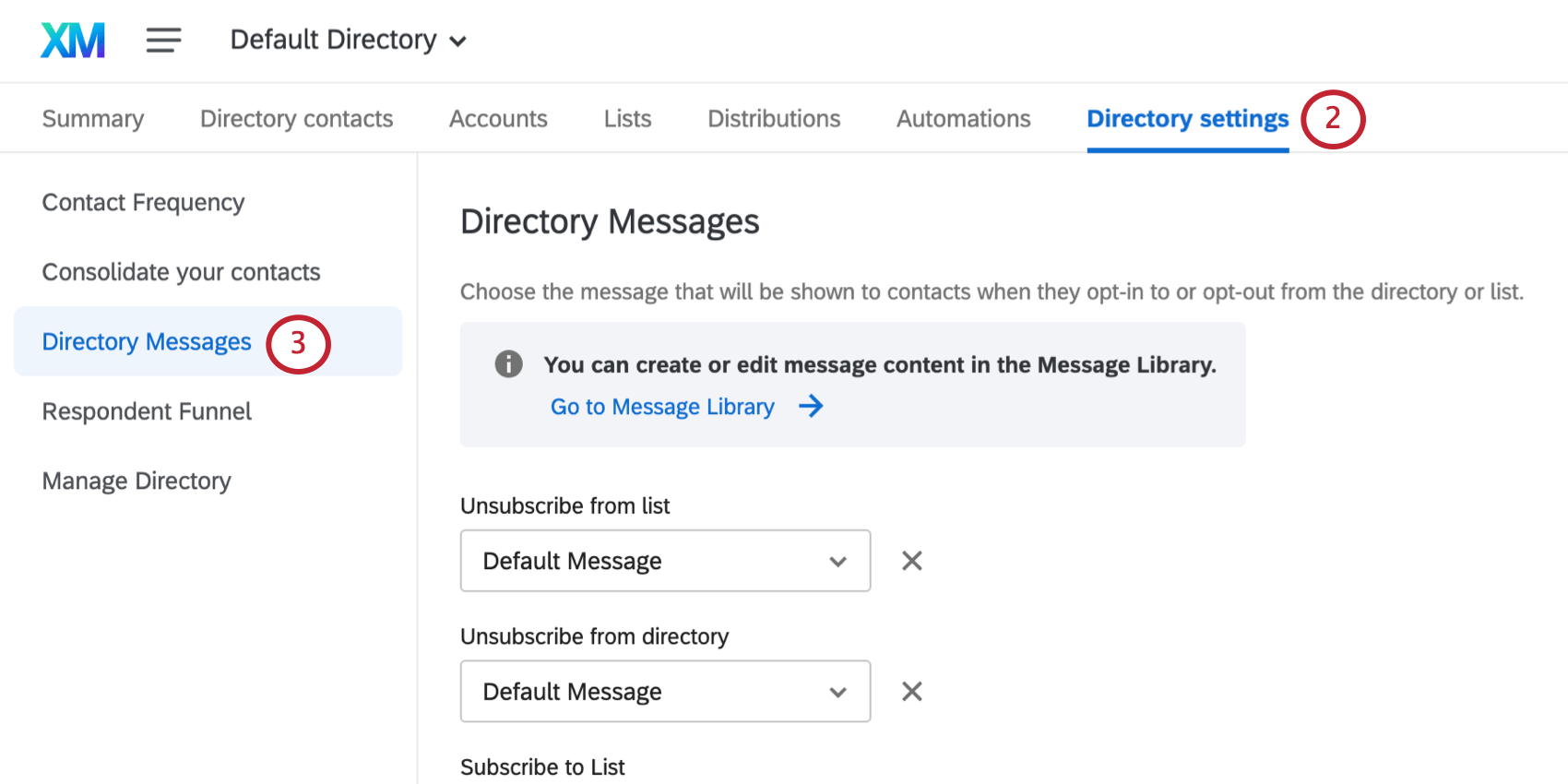
![下部に青色の[保存]ボタンがあるオプトアウトメッセージのオプション](https://www.qualtrics.com/m/assets/support/wp-content/uploads//2020/06/directory-messages-3.png)